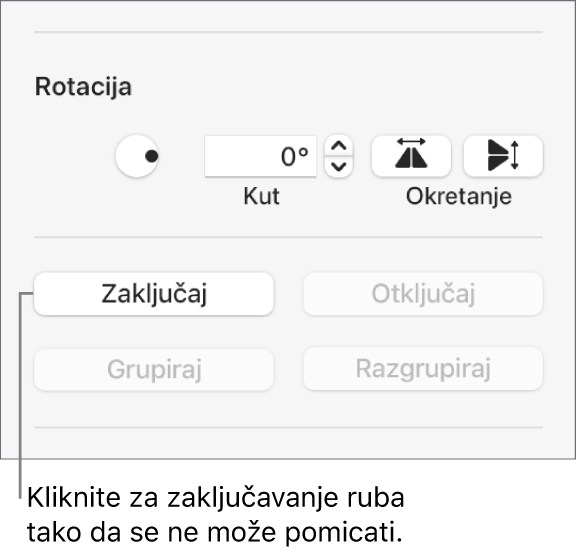Upute za uporabu aplikacije Keynote za Mac
- Dobro došli
- Što je novo
-
- Početak rada s aplikacijom Keynote
- Uvod u slike, grafikone i druge objekte
- Izrada prezentacije
- Odaberite način navigiranja prezentacijom
- Otvaranje ili zatvaranje prezentacije
- Spremanje i dodjeljivanje naziva prezentaciji
- Traženje prezentacije
- Ispis prezentacije
- Touch Bar za Keynote
- Izrada prezentacije pomoću značajke VoiceOver
-
- Dodavanje ili brisanje slajdova
- Dodavanje i prikaz bilješki prezentera
- Promjena veličine slajda
- Promjena pozadine slajda
- Dodavanje ruba oko slajda
- Prikaz ili skrivanje držača mjesta teksta
- Prikaz ili skrivanje brojeva slajdova
- Primjena rasporeda slajdova
- Dodavanje i uređivanje rasporeda slajdova
- Promjena teme
-
- Promjena prozirnosti objekta
- Ispunjavanje oblika i tekstualnih okvira bojom ili slikom
- Dodavanje ruba objektu
- Dodavanje opisa ili naslova
- Dodavanje odraza ili sjene
- Korištenje stilova objekta
- Promjena veličine, rotacija i okretanje objekata
- Premještanje i uređivanje objekata pomoću popisa objekata
- Dodavanje vezanih objekata za interaktivnu prezentaciju
-
- Prezentirajte na svojem računalu Mac
- Prezentiranje na zasebnom zaslonu
- Prezentiranje tijekom FaceTime poziva
- Korištenje daljinskog upravljača
- Automatski nastavak prezentacije
- Traženje lozinke za zatvaranje prezentacije
- Reprodukcija slideshowa s više prezentera
- Isprobajte na svojem Mac računalu
- Snimanje prezentacija
-
- Slanje prezentacije
- Uvod u suradnju
- Pozivanje drugih osoba na suradnju
- Suradnja na dijeljenoj prezentaciji
- Pregled najnovijih aktivnosti u dijeljenoj prezentaciji
- Promjena postavki dijeljene prezentacije
- Prekid dijeljenja prezentacije
- Dijeljene mape i suradnja
- Koristite Box za suradnju
- Izrada animiranog GIF-a
- Objava vaše prezentacije u blogu
-
- Upotreba iCloud Drivea s aplikacijom Keynote
- Eksportiranje u PowerPoint ili drugi format datoteke
- Smanjenje veličine datoteke prezentacije
- Spremanje velike prezentacije kao datoteke u paketu
- Vraćanje ranije verzije prezentacije
- Pomicanje prezentacije
- Brisanje prezentacije
- Zaštita prezentacije lozinkom
- Zaključavanje prezentacije
- Izrada i upravljanje prilagođenim temama
- Copyright

Dodavanje ruba oko slajda u aplikaciji Keynote na Macu
Za dodavanje ruba oko slajda - kao što je puna ili točkasta linija - prvo mu dodajte kvadratni oblik i promijenite atribute oblika kako bi se ponašao kao rub. Primjerice, promijenite veličinu oblika, podesite ga tako da nema ispune (za razliku od mogućnosti ispune bojom) kako ne bi sakrivao druge objekte na slajdu itd.
Ako želite da više slajdova koristi isti rub, izradite raspored slajdova koji uključuje rub.
Kliknite na
 na alatnoj traci, zatim odaberite kvadrat ili zaobljeni pravokutnik iz kategorije Osnovno.
na alatnoj traci, zatim odaberite kvadrat ili zaobljeni pravokutnik iz kategorije Osnovno.Povlačite bijele kvadrate koji se pojavljuju oko oblika dok vanjski rubovi oblika ne budu željene veličine.
U rubnom stupcu Formatiraj
 kliknite karticu Stil.
kliknite karticu Stil.Za uklanjanje boje iz oblika ili odabir druge boje, kliknite na skočni izbornik ispod Ispune, zatim kliknite Bez ispune, ili odaberite drugu opciju ispune.
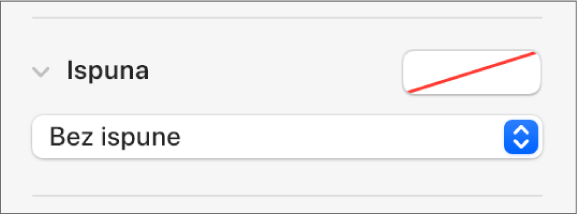
Kliknite na strelicu za otkrivanje pokraj Ruba, zatim kliknite na skočni izbornik i odaberite vrstu ruba (linija ili okvir slike).
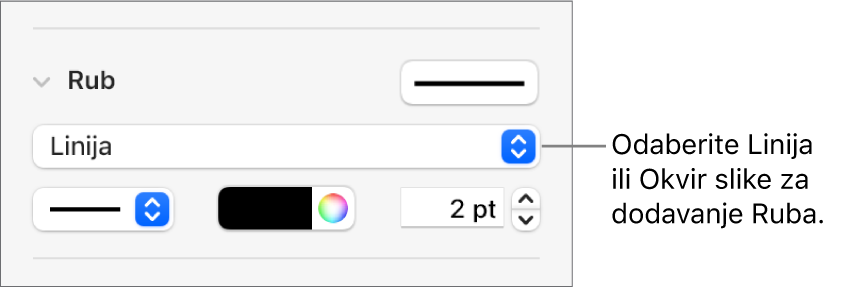
Za promjenu prozirnosti povucite kliznik Neprozirnost.
Za zaključavanje objekta kako se ne bi slučajno pomaknuo kliknite karticu Razmjesti na vrhu rubnog stupca, a zatim kliknite Zaključaj.